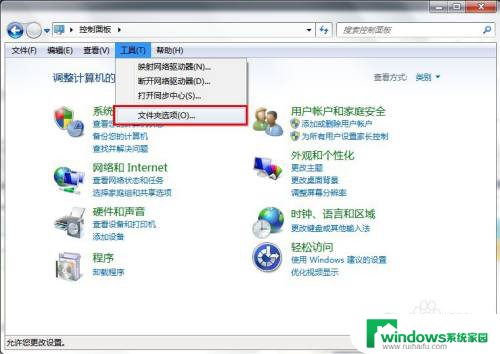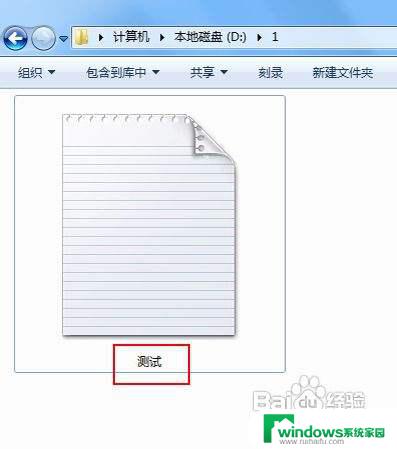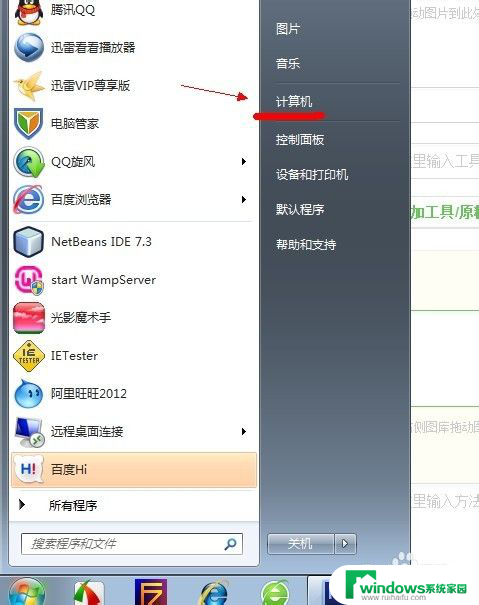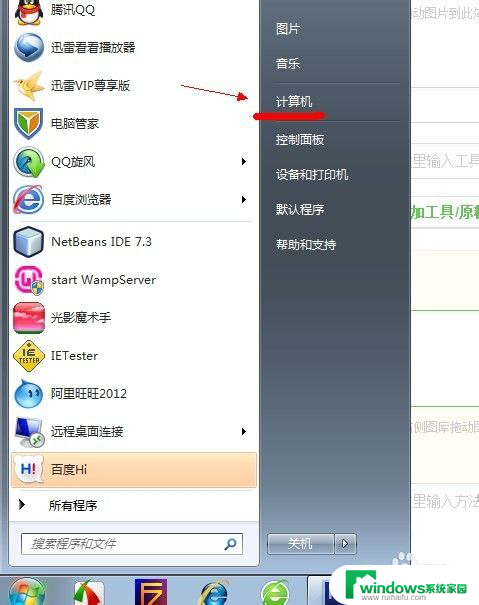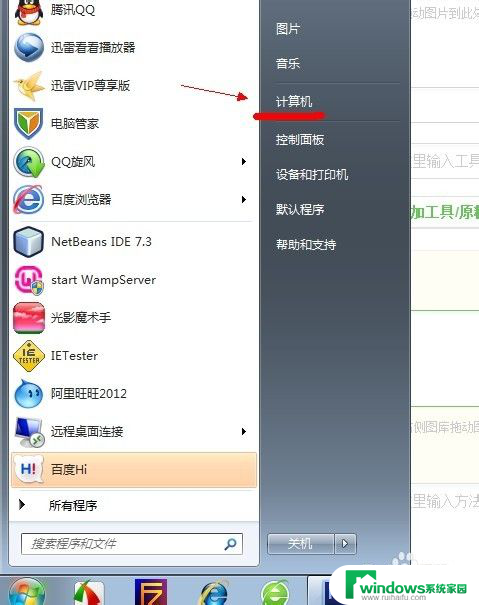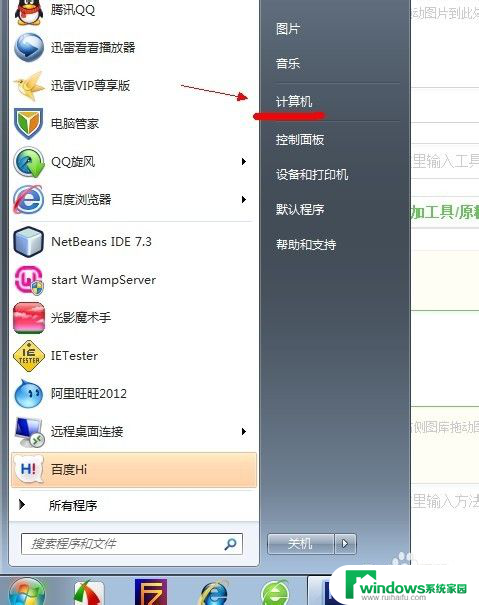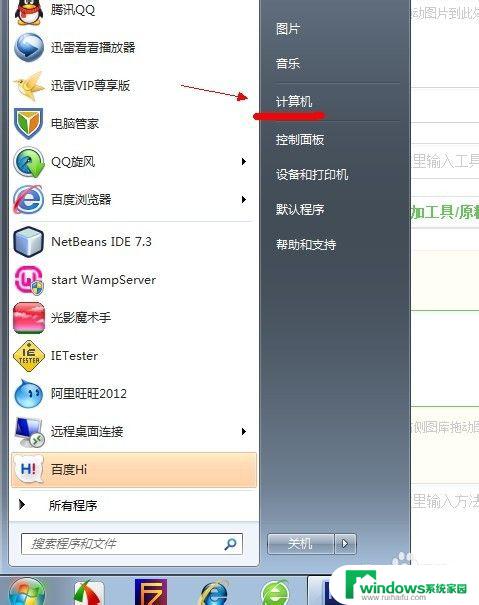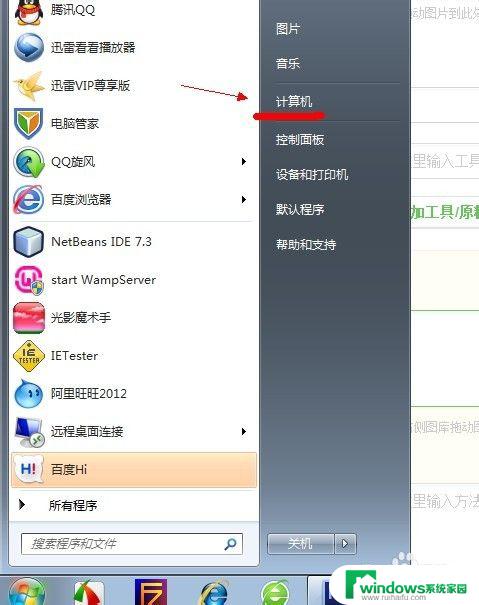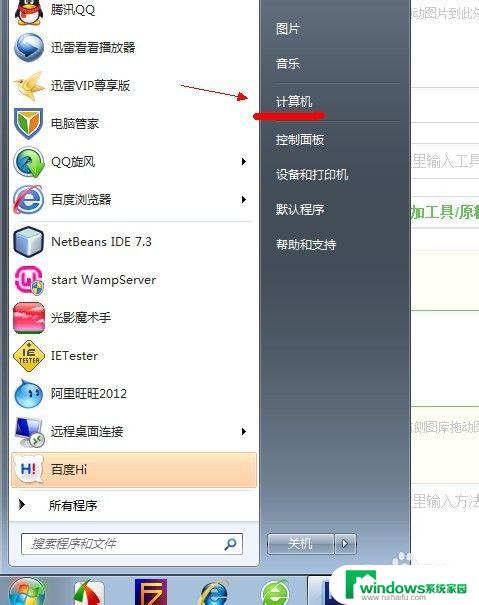win7怎么打开拓展文件名 Win7如何显示文件扩展名设置
更新时间:2023-09-20 14:32:14作者:yang
win7怎么打开拓展文件名,在使用Windows 7操作系统时,你可能会遇到一些文件无法打开或者无法辨识文件类型的情况,这很可能是因为文件扩展名没有显示出来,导致我们无法准确判断文件的格式。如何在Win7中打开拓展文件名呢?通过设置我们可以轻松地解决这个问题。接下来我们将介绍如何在Win7中显示文件扩展名,让我们能够更方便地管理和识别文件。
具体步骤:
1.在Win7中如果只能查看主文件名而看不到文件的扩展名,如下图所示。

2.那么,首先双击桌面的“计算机”图标,如下图所示。

3.然后点击“工具”选项卡中的“文件夹选项”,如下图所示。
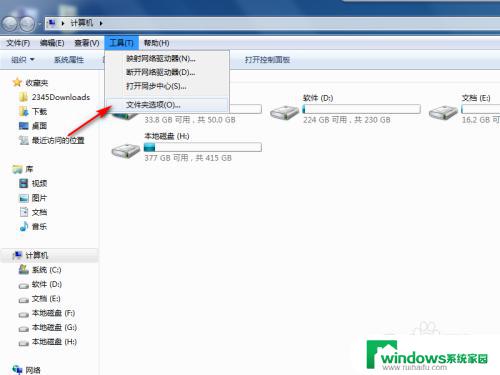
4.在“查看”选项卡中找到并取消勾选“隐藏已知文件类型的扩展名”,如下图所示。
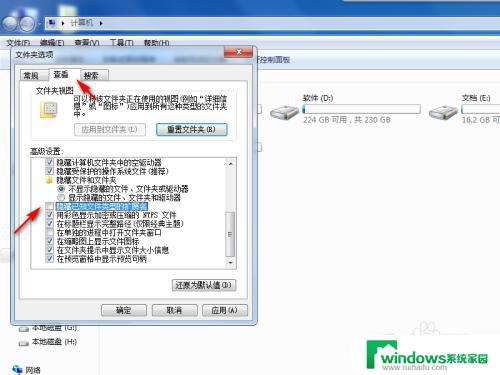
5.点击“确定”,再查看文件。就可以看到文件的扩展名了,如下图所示。

以上是关于如何打开拓展文件名的全部内容,如果你遇到这种情况,可以按照本文提供的方法进行解决,希望这些方法能够帮助到你。